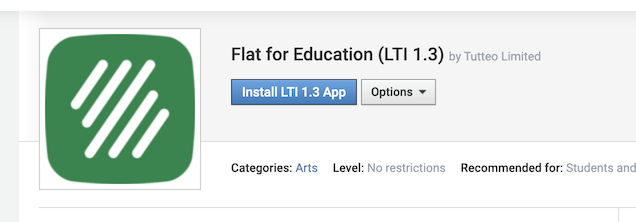"Handleiding voor het instellen van LTI 1.3: Flat for Education en Schoology"
Integratie van Flat for Education met Schoology 1.3
Flat for Education integreert naadloos met Schoology en biedt muziekdocenten de keuze tussen de nieuwste LTI 1.3-standaard en de traditionele LTI 1.1 (legacy)-methode.
LTI 1.3
We raden LTI 1.3 ten zeerste aan voor alle nieuwe installaties. Deze methode biedt de meest moderne, veilige en gestroomlijnde ervaring, vooral bij het uitrollen van Flat for Education in een heel schooldistrict voor muziekdocenten.
Belangrijkste voordelen:
- Eenvoudige installatie: de installatie hoeft slechts één keer door uw districtbeheerder te worden uitgevoerd.
- Geen installatie voor docenten: zodra de beheerder de app installeert, is Flat for Education direct beschikbaar in alle cursussen. Docenten hoeven niets te installeren of in te stellen. Ze kunnen het hulpmiddel meteen gebruiken, zonder inloggegevens toe te voegen of de app in hun cursussen te configureren.
- Verbeterde stabiliteit: LTI 1.3 biedt betere compatibiliteit en een betrouwbaardere verbinding tussen Schoology en ons platform.
LTI 1.3-installatie (stap voor stap) voor Schoology
Belangrijke opmerking: voor deze setup is een beheerdersaccount in uw Schoology-instantie vereist. LTI 1.3 ondersteunt slechts één Flat for Education-organisatie per Schoology-instantie. Als u meerdere organisaties wilt beheren, neem dan contact op met ons ondersteuningsteam voordat u dit proces start.
1. Start de installatie
Ga naar onze LTI 1.3‑vermelding in de Schoology App Center en selecteer Install LTI 1.3 App.
2. Voorwaarden accepteren en installeren voor uw organisatie
- Bekijk en accepteer de voorwaarden voor gegevensdeling voor Flat for Education. Dit maakt essentiële functies en ondersteuning mogelijk, waaronder LTI‑extensies voor het automatisch terugschrijven van cijfers naar Schoology.
- Kies de optie om de app voor uw organisatie te installeren.
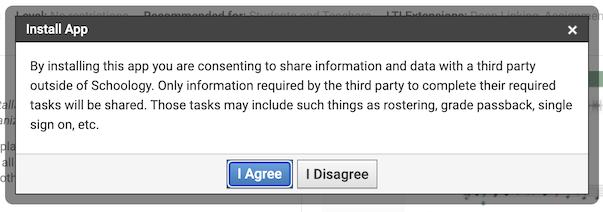
3. De app configureren
- Ga naar uw Organization Apps, zoek Flat for Education en klik op Configure.
- Voer de Custom URL in als
https://flat.io/lti/launchen sla de instellingen op.
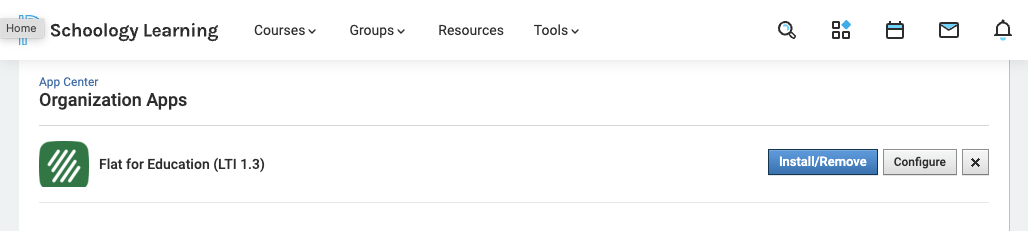
4. Uw Deployment ID ophalen
- Kopieer op dezelfde configuratiepagina uw Deployment ID.
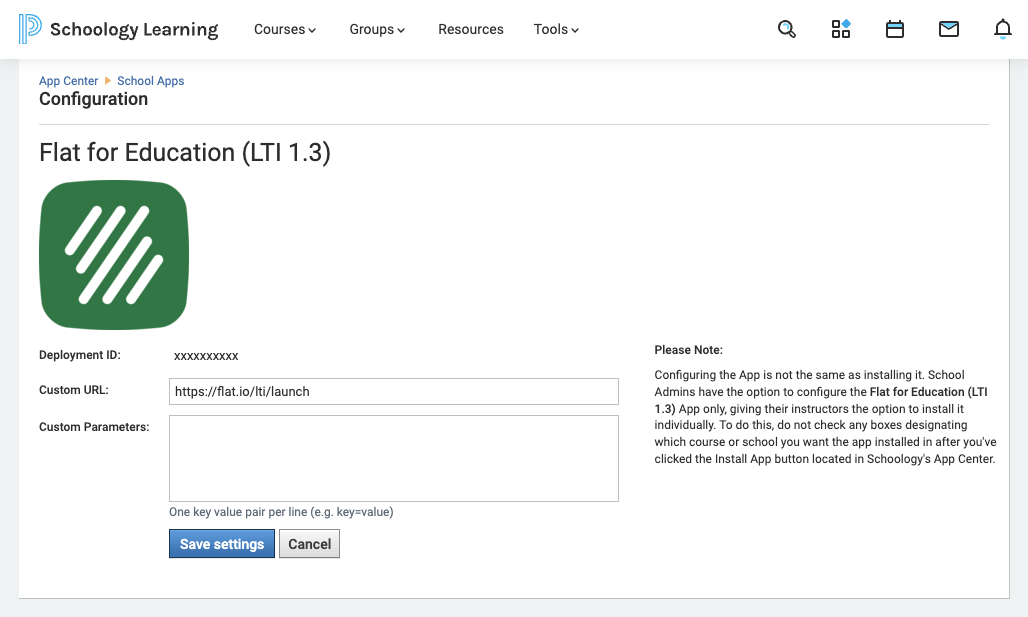
5. Ga naar Flat for Education
- Ga naar het tabblad Integraties in het menu aan de linkerkant en klik op Schoology.
- Voeg de zojuist gekopieerde Deployment ID toe.
- Klaar!
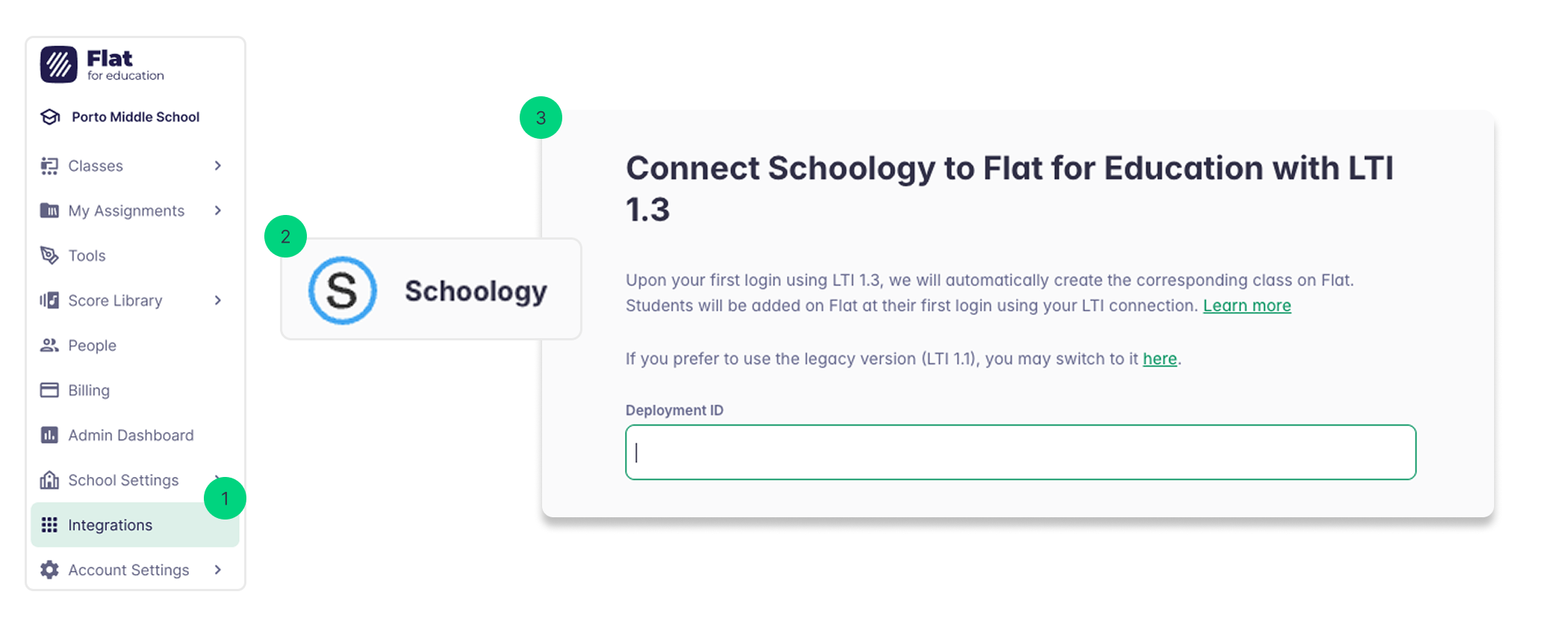
6. De app beschikbaar maken in Schoology
Ga in uw Schoology Organization Apps naar Flat for Education (LTI 1.3) en klik op Install/Remove.
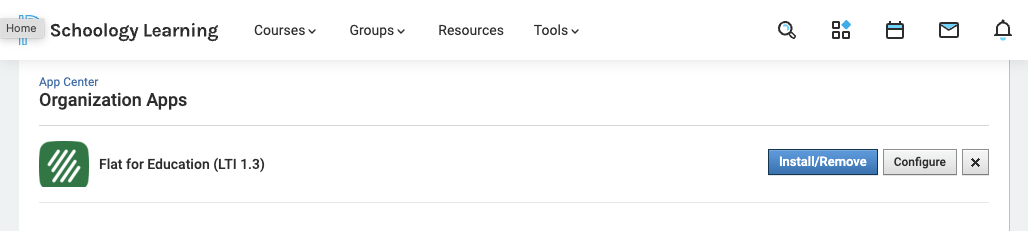
Selecteer vervolgens All courses om de app beschikbaar te maken in al uw Schoology-cursussen.
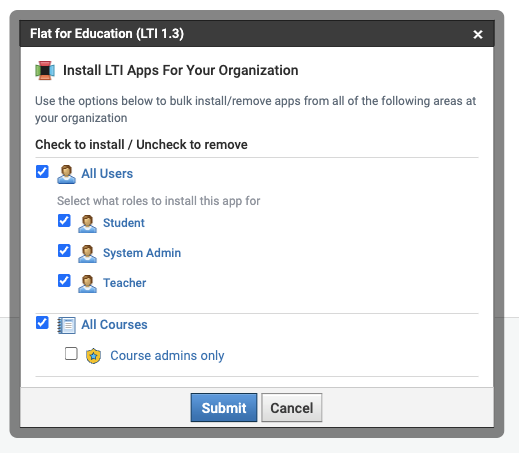
SSO (Single Sign-On), accountaanmaak en klassenlijsten
De integratie tussen Schoology en Flat for Education is ontworpen om u tijd te besparen bij administratieve taken.
- Toegang met één klik: leerlingen openen Flat for Education eenvoudig door in het cursismenu op het hulpmiddel te klikken.
- Automatische klassenlijsten: we maken automatisch accounts voor uw leerlingen aan en koppelen bestaande accounts op basis van de door Schoology geleverde e‑mailadressen.
- Automatische klasseninrichting: klassen worden automatisch aangemaakt in Flat for Education en leerlingen worden ingeschreven, zodat u snel opdrachten kunt maken en partituren kunt delen.
Opdrachten met Flat for Education in Schoology
Met de integratie kunnen muziekdocenten Flat for Education‑opdrachten rechtstreeks in Schoology aanmaken en publiceren.
Een nieuwe opdracht maken
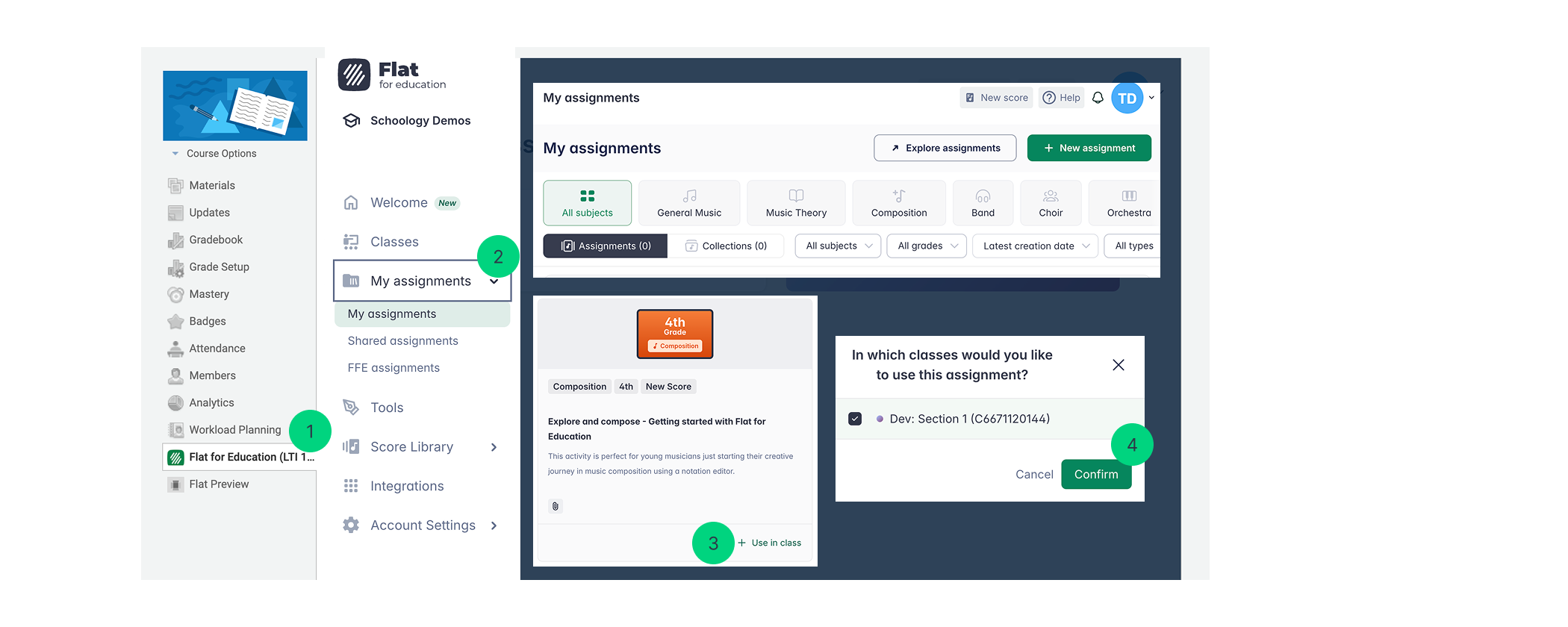
- Flat for Education starten: open het hulpmiddel via de zijbalk of het navigatiemenu van de cursus in Schoology.
- Ga naar de Opdrachtenbibliotheek: navigeer in Flat for Education naar uw opdrachtenbibliotheek.
- Tip: als uw bibliotheek leeg is, kunt u een nieuwe opdracht maken of kant-en-klare opdrachten verkennen in de contentbibliotheek van Flat for Education.
- Selecteer en toewijzen: kies de opdracht die u wilt gebruiken en klik op de knop “use in class”.
- Doelklas(sen) selecteren: selecteer in het pop-upvenster de Schoology‑klas(sen) waarnaar u de opdracht wilt sturen.
- Klik op Done!
De opdracht verschijnt nu automatisch als een nieuw item in de sectie Materials van uw Schoology‑cursus.
Naadloze leerervaring voor leerlingen:
Zodra leerlingen de opdracht vanuit de Schoology‑pagina openen, worden hun accounts automatisch gekoppeld en ziet u hun namen op de opdrachtpagina in Flat for Education. U hebt meteen toegang tot hun werk voor live feedback en beoordeling.
Muzieknotatie met Flat for Education in Schoology
U kunt al uw partituren rechtstreeks vanuit uw bibliotheek in Flat for Education maken of openen. Die partituren kunt u op twee manieren inzetten: om boeiende opdrachten voor uw leerlingen te maken of om muzikale voorbeelden tijdens de les op een scherm te tonen.
Een partituur maken in Flat for Education
De eenvoudigste manier om een nieuwe partituur te starten is de toepassing te openen via de Schoology-zijbalk:
- Open de app Flat for Education vanuit de cursuszijbalk.
- Ga naar uw Partiturenbibliotheek.
- Klik op de knop Nieuwe partituur.
Vanaf daar hebt u drie opties om content te maken:
- Vanaf nul beginnen: start een geheel nieuwe, lege partituur.
- Bestanden importeren: importeer bestaande muziek met standaardformaten zoals MusicXML of MIDI.
- PDF’s importeren: upload een pdf-bestand en laat onze technologie dit omzetten naar een bewerkbare partituur.
Voor een gedetailleerde handleiding over het maken van een partituur, inclusief het importeren van bestanden en het kiezen van instrumenten, zie onze hulppagina: Een partituur maken
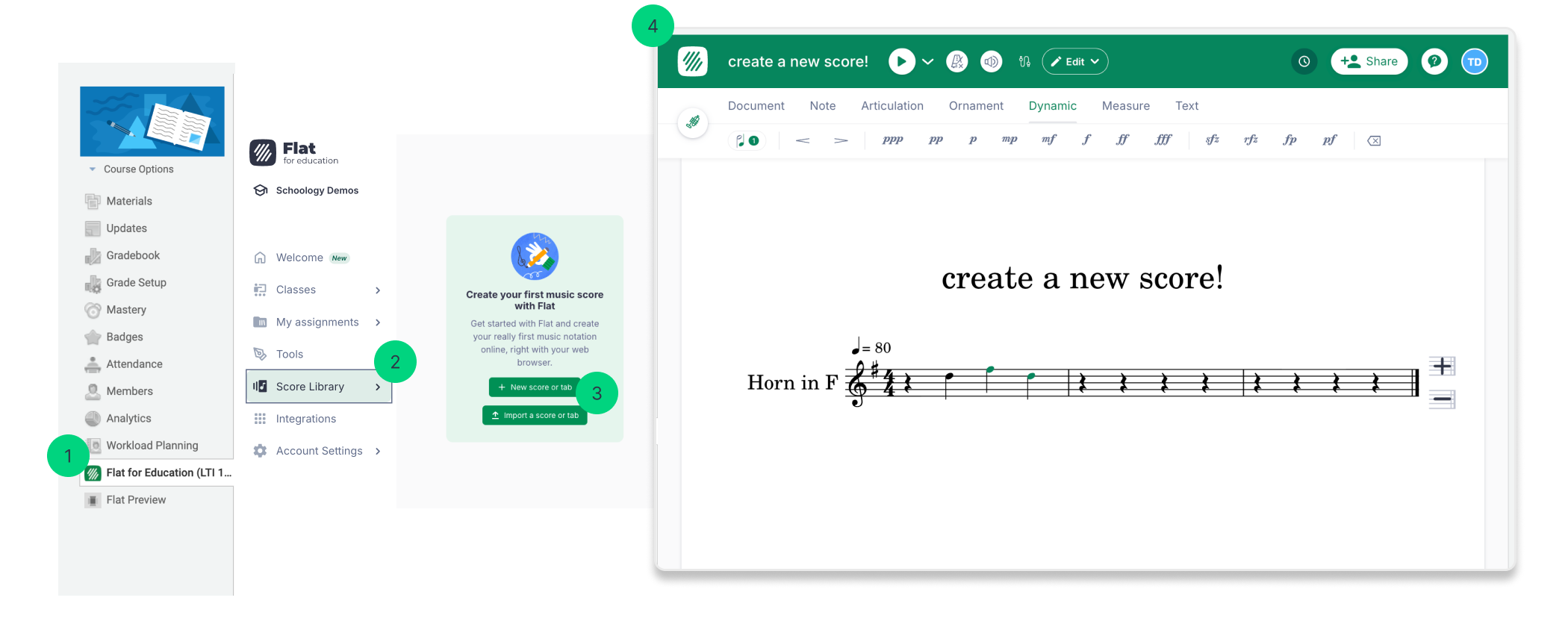
Deze pagina is automatisch vertaald vanuit het Engels. Bekijk de originele Engelse versie.